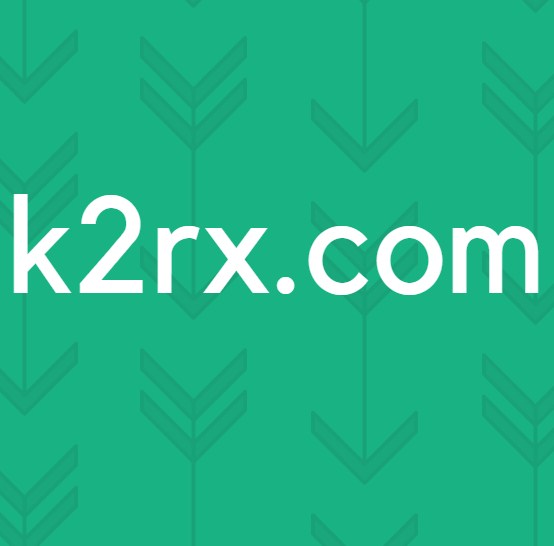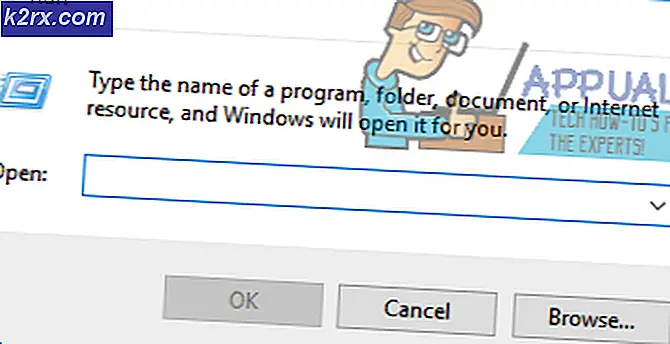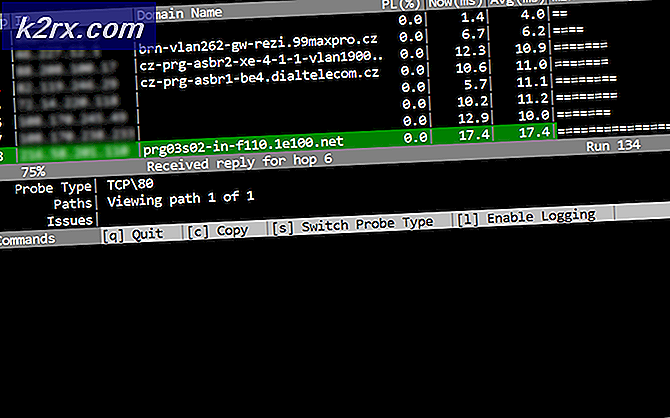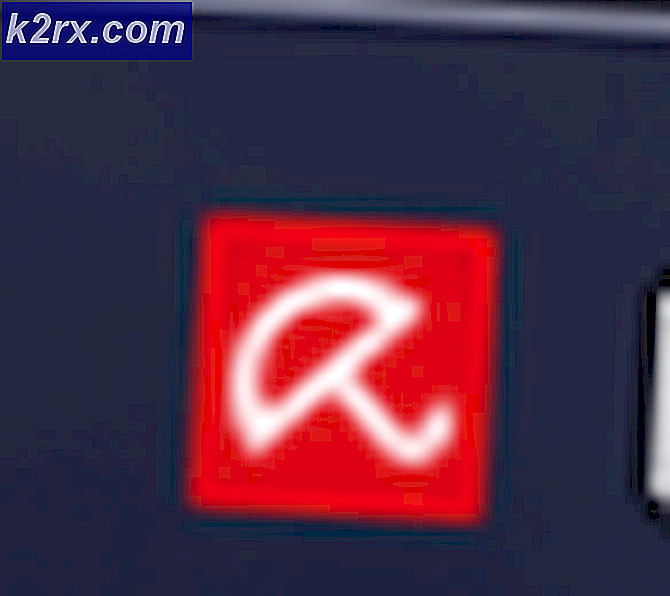Sådan ændres skrifttypestørrelse på opdatering af Windows 10-skabere
Evnen til at ændre tekststørrelsen for ikoner og andre elementer i Windows 10 blev fjernet i Creators Update. Brugere kan ikke længere ændre tekststørrelsen, da indstillingen for den er blevet fjernet. Der var et kontrolpanel alternativ til dette, men det blev også fjernet med Windows 10 build 15019.
For at ændre tekststørrelsen for ikoner behandler vi registret eller bruger værktøjet System skrifttypeskifter. Denne artikel vil give dig hvordan du får dette gjort.
Bemærk, at skiftende ikoner tekststørrelse vil påvirke elementer i
- Adressestænger
- Desktop
- File Explorer
Metode 1: Brug af registreringsdatabasen
Vær forsigtig, når du beskæftiger sig med registreringsdatabasen, anbefales det at sikkerhedskopiere dit registreringsdatabase, inden du fortsætter med denne vejledning.
- Gennemse nedenstående tabel og download skrifttypestørrelse, du vil have, og hvis du vil have skrifttypen til at være fed eller ej.
| Skriftstørrelse | Ikke fed | Dristig |
| 6 | Hent | Hent |
| 7 | Hent | Hent |
| 8 | Hent | Hent |
| 9 (Standard / Ikke fed) | Hent | Hent |
| 10 | Hent | Hent |
| 11 | Hent | Hent |
| 12 | Hent | Hent |
| 13 | Hent | Hent |
| 14 | Hent | Hent |
| 15 | Hent | Hent |
| 16 | Hent | Hent |
| 17 | Hent | Hent |
| 18 | Hent | Hent |
| 19 | Hent | Hent |
| 20 | Hent | Hent |
| 21 | Hent | Hent |
| 22 | Hent | Hent |
| 23 | Hent | Hent |
| 24 | Hent | Hent |
- Dobbeltklik på den .reg fil, du lige har downloadet for at fusionere den.
- Hvis en UAC-prompt kommer på din pc, skal du klikke på Ja og OK for at godkende sammenlægningen.
- Genstart, eller log ud og log ind igen på din pc for at anvende ændringer i skrifttypen.
Metode 2: Brug af system skrifttypeskifter
System skrifttypeskifter er et simpelt program, som giver dig mulighed for at angive brugerdefinerede skrifttypestørrelser for tekster. Du kan tilpasse skriftstørrelser til titellinjen, menuen, meddelelsesboksen, palettitel, ikon og værktøjstip.
PRO TIP: Hvis problemet er med din computer eller en bærbar computer / notesbog, skal du prøve at bruge Reimage Plus-softwaren, som kan scanne lagrene og udskifte korrupte og manglende filer. Dette virker i de fleste tilfælde, hvor problemet er opstået på grund af systemkorruption. Du kan downloade Reimage Plus ved at klikke her- Hent system skrifttypeskifter herfra.
- Start programmet fra mappen Download. Når du bliver spurgt om at gemme standardindstillingerne, skal du klikke på Ja og angive et sted, hvor sikkerhedskopien skal gemmes.
- I applikationen skal du vælge radioknappen for det område, hvor du vil ændre for at ændre skrifttypen, og bruge skyderen til at indstille den skriftstørrelse, du ønsker at indstille. Du kan også tjekke den fede boks for at gøre teksterne fed.
For at indstille standardværdien skal du trække skyderen til 0.
- Når du har angivet dine ønskede skrifttyper, skal du klikke på Anvend. Du bliver nødt til at logge af for de ændringer, der skal anvendes.
PRO TIP: Hvis problemet er med din computer eller en bærbar computer / notesbog, skal du prøve at bruge Reimage Plus-softwaren, som kan scanne lagrene og udskifte korrupte og manglende filer. Dette virker i de fleste tilfælde, hvor problemet er opstået på grund af systemkorruption. Du kan downloade Reimage Plus ved at klikke her